利用PRTG实现对cisco路由器的cpu负载、端口流量等的监控
一、实验目的及前期准备
用gns3、vmware模拟真实的环境,利用prtg实现对cisco路由器状态的监控
前期准备:GNS3仿真路由软件和VMware虚拟软件,PRTG。
二、实验步骤
1)搭建如下拓扑环境

VMware server有2张网卡,一张(out)桥接到真实主机(Windows7)的网卡,另一张(in)连接到GNS3的R1路由器的e1/0上;R1路由器的e1/1和VMwar winxp的网卡相连。
a)VMware安装一个server2003系统和一个xp系统,并虚拟3张虚拟网卡。在虚拟网络编辑器点击添加:

VMnet1,VMnet2,VMnet3为添加的三张虚拟网卡。
Server2003第一张网卡名称为out自定义虚拟网络vmnet3

Server2003第二张网卡名称为in自定义虚拟网络vmnet1

b)开启server2003设置网卡IP :out为自动获取,in为192.168.0.254

网卡in的配置

c)开启路由和远程访问:

配置并启用远程访问:




此时severa 2003若不能上网则检查以上的步骤,能上网了继续下面的步骤。

d)设置一条静态路由访问到winxp192.168.1.0的网段:
命令提示符里输入:route add 192.168.1.0 mask 255.255.255.0 192.168.0.1
192.168.1.0 为目的地址 192.168.0.1为出口地址也就是下一跳的地址

e)R1路由器配置:
interface Ethernet1/0
ip address 192.168.0.1 255.255.255.0
interface Ethernet1/1
ip address 192.168.1.254 255.255.255.0
ip route 0.0.0.0 0.0.0.0 192.168.0.254
ip name-server 192.168.3.1 设置DNS(可以在server2003上ipconfig /all查看DNS)
wr 保存配置
这时候路由器就应该能上网了,用ping测试

f)Windows XP 上的配置
网卡自定义为VMnet2

设置本地连接的ip和网关:

设置好后ping一下外网或server2003的ip,都通了。


打开IE,能上网了

2)测试PRTG
a)路由器R1上配置snmp:
snmp-server community tuanti RO 设置SNMP团体命为tuanti,权限为只读
snmp-server trap-source Ethernet1/0 设置监控源端口,如果不输入此命令,将以设备的router ID作为监控源
snmp-server host 192.168.1.1 version 2c tuanti 设置管理主机为192.168.1.1 同时容许该管理机以团体名tuanti访问。
snmp-server enable traps 启动监视控制功能。
wr 保存配置
b)XP中添加snmp服务
保证snmp service和snmp trap service服务自动开启。
添加团体tuanti


在xp中安装PRTG Network Monitor 14.2.9.1689
打开“运行配置Guru”,
打开PRTG Network Monitor,进入设备页面,在第1个群组里添加设备,


其他选项默认。若选“手动”就需要自己添加传感器了,这时可以只添加端口的传感器,只监控端口的状态。
这里选择“自动设备识别(标准,推荐)”,点击继续后,在第一个群组中出现下图红框中的样式,代表添加设备成功了。

可以通过图表实时察看各个传感器的状态
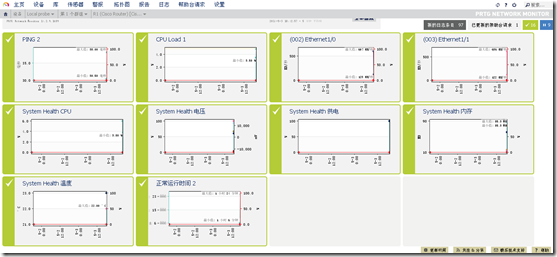
没配置错误的情况下偶尔会出现xp上不了网,若gns3里的路由器能上网,则重启xp。路由器不能上网则重启gns3。
三、PRTG如何监视网络和带宽利用
PRTG可以每天24小时连续地运行在Windows系统上,并可以不断地记录网络利用参数。这些记录的数据存储在软件内部的数据库中,以备日后的参考。
利用其易于使用的Windows界面,可以配置被监视的传感器,并创建利用报告。对于远程访问而言,PRTG提供了一个内置的Web服务器,由此可以提供对各种图表的访问。这些图表反映了用户对网络的利用情况。
下面是e1/1的通信量实况数据:

SNMP:简单网络管理协议(SNMP)是收集带宽和网络利用数据的基本方法。可以利用SNMP来监视路由器和交换机端口的带宽利用,以及CPU负荷和内存利用等情况。采用这种技术,PRTG可以查询设备(路由器、交换机、服务器)中每个端口的计数器。在这里介绍的三中方法中,此技术的CPU和网络带宽的占用率最少。
数据包嗅探:通过其内置的数据包嗅探器,PRTG可以检查所有的流经LAN或虚拟局域网(WLAN)的网络数据包,从而可以计算带宽利用。为了计算带宽利用,PRTG检查所有的流经计算机网卡的网络数据包,也可以检查由一个交换机的监视端口所发送的数据包(此交换机应有内置的数据包嗅探器)。在这三种技术中,此方法占用的CPU和网络负载最大,因此只能用于中小型网络,或只用于个人计算机中。
NetFlow:其实多数思科路由器都支持Netflow这个协议,它可以计算带宽利用。虽然其设置最为复杂,对于网络通信流通量很大的网络而言,它仍是最强大的而且是最适合的方法。支持NetFlow的思科设备可以从内部跟踪网络的带宽利用,并将预先总计的数据仅发送给用于统计目的的PRTG程序。采用这种方法对PRTG的计算负荷是最小的。因此我们推荐通信量很大的网络采用之。
四、PRTG特色
1.监视本地和远程的CPU、内存、页面文件、磁盘和网络性能
可以创建磁盘空间、内存等的图表。这些图表可以是实时的、当月的、甚至是一年的数据。可以监视可以访问的任何Windows系统,以及一些非Windows系统(如思科的路由器、Vmware等)
2.监视不太常见的一些系统信息,如可用的磁盘空间、进程、服务和事件日志等
可以监视多种类型的系统,如VMware ESX Server、Web服务器、邮件服务器、网络设备、SQL服务器、文件服务器、打印机等。
3.在一个图形上查看所有的网络设备
PRTG Network Monitor可用于监视网络设备,而且对这些设备进行分类,并可在统一的图形中查看。也就是说,在一个图形中,你可以立即查看Windows网络显示的警告、CPU负荷、响应时间等
4.使用邮件或短消息服务发出警告
5.监视网络上的应用程序和其它的服务器,如监视SMTP、HTTP、Vmware等